Instalação do Gnome do Manjaro Linux
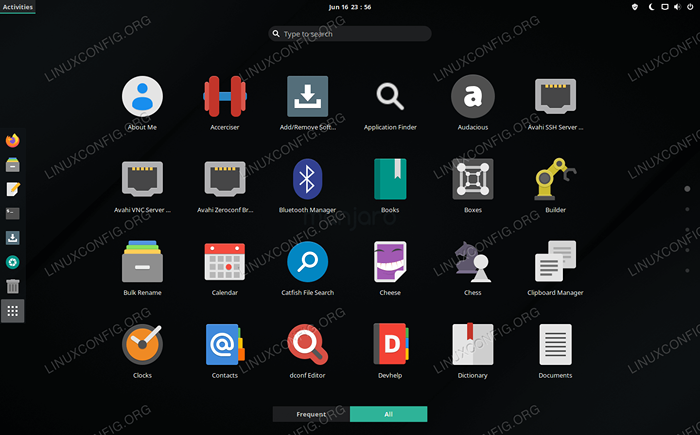
- 705
- 192
- Enrique Crist
Quando você baixar Manjaro, há uma edição oficial disponível que vem com o ambiente do Gnome Desktop pré -carregado. Mas se você já instalou Manjaro Linux e não selecionou o Gnome Desktop quando você estava baixando, não se preocupe, é fácil o suficiente alterar seu ambiente de desktop em Manjaro.
O foco principal do Gnome está na produtividade. É um ambiente de desktop muito popular e comum usado como padrão para muitas distribuições principais do Linux, como Debian, Fedora, Ubuntu e outros.
Neste guia, mostraremos como instalar o Gnome no Manjaro e começarmos a usá -lo como alternativa ou substituto ao seu ambiente de desktop atual.
Neste tutorial, você aprenderá:
- Como instalar o Gnome em Manjaro
- Como instalar componentes gnome comumente usados
- Como definir o GDM Display Manager para Gnome
- Como instalar a configuração e temas do Manjaro para Gnome
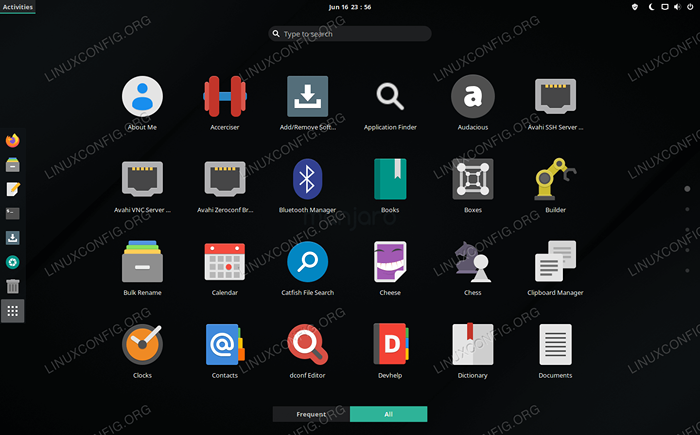 Ambiente de desktop gnome em execução no manjaro linux
Ambiente de desktop gnome em execução no manjaro linux | Categoria | Requisitos, convenções ou versão de software usada |
|---|---|
| Sistema | Manjaro Linux |
| Programas | GNOMO |
| Outro | Acesso privilegiado ao seu sistema Linux como raiz ou através do sudo comando. |
| Convenções | # - requer que os comandos Linux sejam executados com privilégios root diretamente como usuário root ou por uso de sudo comando$ - Requer que os comandos do Linux sejam executados como um usuário não privilegiado regular |
Instale o gnome
Para começar a instalar o GNOME, abra um terminal e digite o seguinte comando:
$ sudo pacman -s gnome
Isso instalará apenas o pacote Gnome Base. Você pode (opcionalmente) instalar temas, jogos e recursos extras ao executar este comando:
$ sudo pacman -s gnome -extra
Defina o GDM Display Manager para Gnome
Depois que o Pacman terminar de instalar o Gnome e os componentes extras, precisamos configurar o GDM como gerente de exibição do nosso sistema, pois é o gerenciador de exibição recomendado para o GNOME. O GDM já deveria ter sido instalado anteriormente como uma dependência do GNOME, por isso só precisa ser ativado na inicialização do sistema:
$ sudo systemctl Ativar GDM.Serviço -Force
Quando estiver concluído, reinicie seu sistema para todas as mudanças em vigor:
$ reiniciar
Quando Manjaro carrega de volta à página de login, você deve ser recebido pela interface do Gnome Desktop. Você pode garantir que tenha o GNOME selecionado clicando na roda dentada no canto inferior direito da tela. Faça login para Manjaro para terminar de carregar o ambiente do Gnome Desktop.
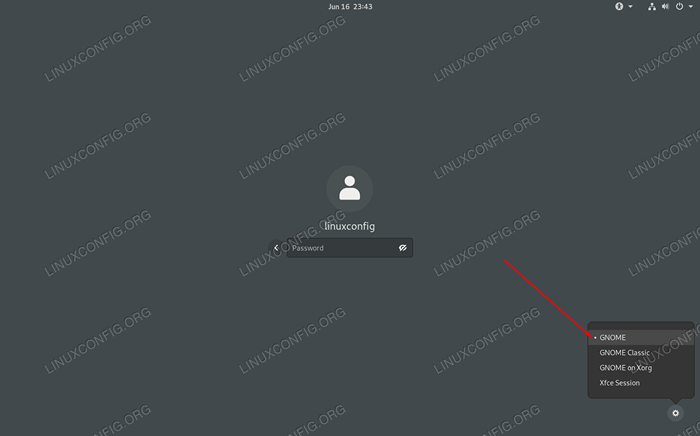 Você pode alterar o ambiente da área de trabalho da tela de login de Manjaro
Você pode alterar o ambiente da área de trabalho da tela de login de Manjaro Instale a configuração e os temas do Manjaro para o GNOME
Gnome está instalado e carregado, mas estamos perdendo essa sensação de manjaro. Ver?
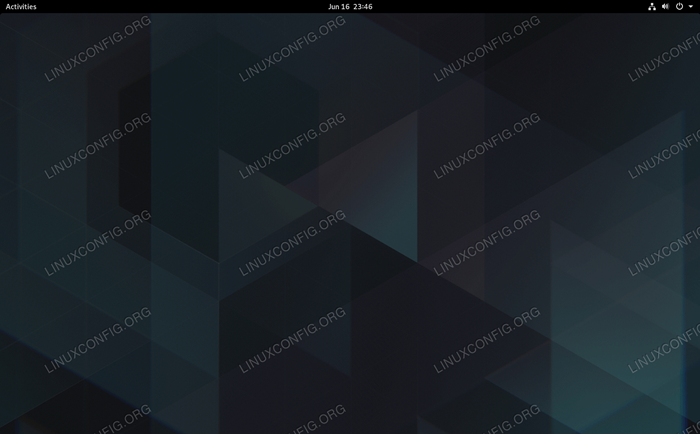 Gnome carregado em Manjaro com configurações padrão
Gnome carregado em Manjaro com configurações padrão Isso porque ainda estamos perdendo os pacotes temáticos de Manjaro para Gnome. Esses pacotes são puramente opcionais, pois o gnome funciona bem sem eles, mas inserirá o logotipo Manjaro em vários lugares e oferece algumas opções de configuração adicionais para o Gnome.
Você pode instalar esses pacotes com o seguinte comando:
$ sudo pacman -s manjaro-gnome-atormes manjaro-gdm-theme manjaro-settings-manager
Se você optou por instalar esses pacotes opcionais, precisará recarregar o Gnome para ver as mudanças. É mais fácil reiniciar seu sistema totalmente. Quando você está carregado de volta, você pode adicionar o toque final alterando o papel de parede. Apenas clique com o botão direito do mouse em um local vazio na sua área de trabalho e clique em “Alterar fundo.”
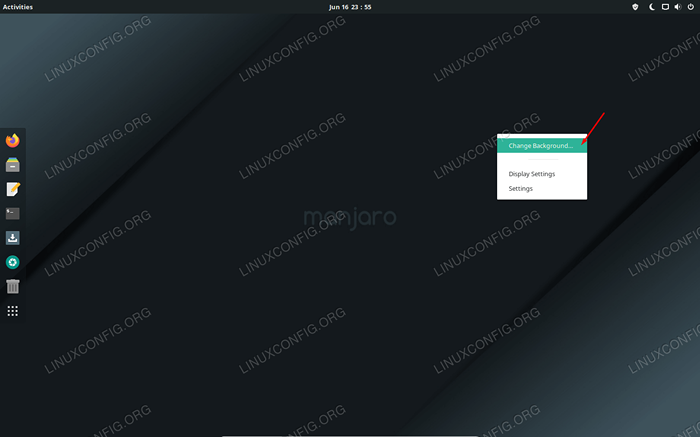 Mude seu plano de fundo para um papel de parede de Manjaro para manter essa sensação de manjaro
Mude seu plano de fundo para um papel de parede de Manjaro para manter essa sensação de manjaro Conclusão
Neste guia, vimos como instalar o Gnome no Manjaro Linux. Também aprendemos a instalar componentes GNOME adicionais e configurar o GDM Desktop Manager.
O Gnome utiliza uma interface de desktop intuitiva que se parece muito com o que você viu em um tablet ou telefone. Muitas das distribuições Linux mais populares o usam como interface padrão, por isso é fácil ver por que você gostaria de dar uma chance em Manjaro também.
Tutoriais do Linux relacionados:
- Coisas para instalar no Ubuntu 20.04
- Coisas para fazer depois de instalar o Ubuntu 20.04 fossa focal linux
- Uma introdução à automação, ferramentas e técnicas do Linux
- Instale o Manjaro Architect Edition
- Download do Linux
- Coisas para fazer depois de instalar o Ubuntu 22.04 Jellyfish…
- Como fazer bota dupla kali linux e windows 10
- Instalação do Manjaro Linux
- Mint 20: Melhor que o Ubuntu e o Microsoft Windows?
- Melhor distro Linux para desenvolvedores

